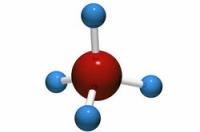VIDEO: atidarykite MDS failą
Kas yra MDS failas?
- „MDS“ reiškia „Media Descriptor Image“. Tai vaizdo failas, kurį galite naudoti įrašydami duomenis į kompaktinį arba DVD diską naudodami įrašymo programinę įrangą. „Vaizdas“ yra kompaktinio disko arba DVD disko vaizdas.
- Taip pat galite integruoti MDS failus į virtualų diską („mount“) arba išpakuoti juos į aplanką, kad išvengtumėte poreikio įrašyti juos į CD ar DVD.
- Iš esmės patartina integruoti MDS failą kaip virtualų diską, nes jie yra tam skirti. Išpakuokite failą tik tada, jei norite pakeisti turinį arba jei norite, kad jis būtų visam laikui jūsų kompiuteryje.
Atidarykite MDS failą naudodami virtualųjį diską
- Kad galėtumėte integruoti MDS failą į virtualų diską, jums reikia papildomo programinė įranga. Mes rekomenduojame nemokamą programą „Daemon Tools Lite“.
- Atsisiųskite ir įdiekite programinę įrangą.
- Po to turite iš naujo paleisti kompiuterį.
- Paprastai „Daemon Tools“ prasideda paleidus sistemą. Tada programa yra įrankių juostoje ir turi apvalią piktogramą su mėlynu žaibu. Jei „Daemon Tools“ dar neveikia, darbalaukyje spustelėkite nuorodą „Daemon Tools“ arba atidarykite ją skiltyje „Programos“ ir „Daemon Tools“.
- Tada įrankių juostoje dukart spustelėkite piktogramą „Daemon Tools“. Atsidaro langas, kuriame, viena vertus, galite pamatyti „vaizdų biblioteką“, o kita vertus - atlikti įvairius veiksmus. Naudodami „vaizdų biblioteką“ galite peržiūrėti visus anksčiau pridėtus vaizdus.
- Norėdami pridėti naują vaizdą, spustelėkite parinktį „Pridėti vaizdą“, esančią apatiniame kairiajame kampe.
- Dabar eikite į aplanką, kuriame yra MDS failas.
- Pasirinkite šį failą ir spustelėkite „Atidaryti“. MDS failas dabar yra jūsų „vaizdų bibliotekoje“.
- Jūs vis tiek turite integruoti vaizdą į savo virtualų diską. Norėdami tai padaryti, apatinėje lango dalyje pirmiausia pažymėkite virtualų diską, į kurį norite integruoti vaizdą. Tada pasirinkite vaizdo failą iš savo „vaizdų bibliotekos“ ir spustelėkite parinktį „Įtraukti“ (žalias trikampis). „Daemon Tools“ dabar sumontuoja vaizdą virtualiame diske, kurį turite „Windows“ Raskite „Explorer“. Dabar galite naudoti MDS failo turinį kaip norite (atidaryti, kopijuoti ir pan.).
„Sumontuotas“ - reiškia
Terminas „sumontuotas“ šnekamojoje kalboje reiškia integruotą ...
Jei norite įtraukti vaizdą, kurio dar nėra „Vaizdo bibliotekoje“, taip pat galite dešiniuoju pelės klavišu spustelėti virtualųjį diską, tada spustelėti „Mount“. Tada jums tereikia pasirinkti vaizdo failą ir spustelėti „Atidaryti“.
Kaip išpakuoti MDS failą
Jei norite visam laikui išsaugoti MDS failo turinį kompiuteris ir nenorite įdiegti „Daemon Tools“, taip pat galite išpakuoti failą. Tam yra nemokama programa „WinRAR“, su kuria taip pat galite patogiai išpakuoti įprastus archyvo formatus „RAR“ ir „ZIP“.
- Jei dar neįdiegėte „WinRAR“, atsisiųskite ir įdiekite programą.
- Tada eikite į aplanką, kuriame yra jūsų vaizdo failas.
- Dešiniuoju pelės mygtuku spustelėkite failą, tada spustelėkite „Išskleisti čia“ arba „Išskleisti į ...“ („...“ tada reiškia atitinkamo failo pavadinimą).
„WinRar“ ištraukia turinį į aplanką ir dabar galite naudoti turinį be papildomų programų.